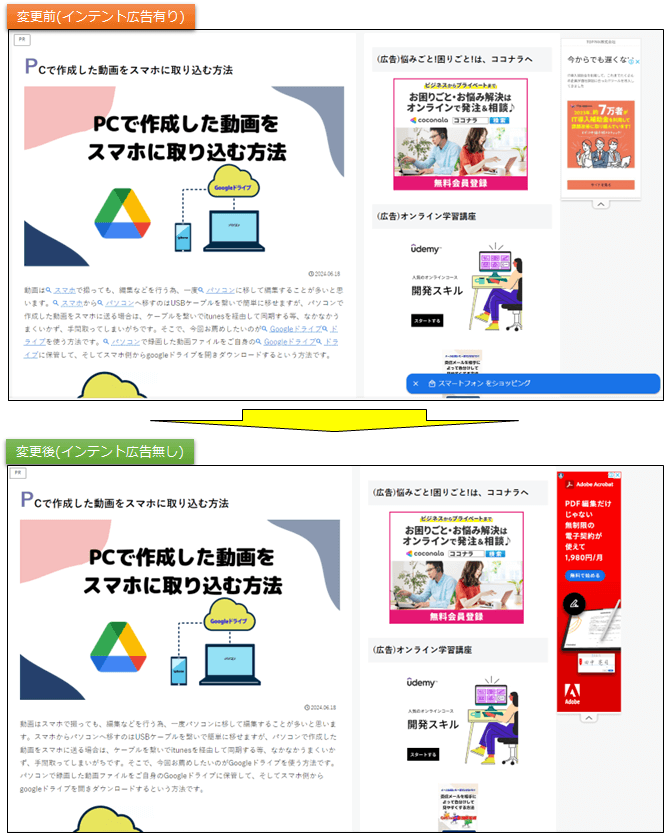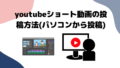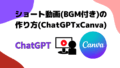WordPress(cocoonテーマ)でブログ記事を更新していると、記事中の文字に虫眼鏡の検索バーのリンクが付いてしまって困ったことはありませんか?何も設定していないにも関わらず、自動的に虫眼鏡と文字リンクが表示されてしまっています。見出しタグまでも虫眼鏡と文字リンクとなって、読みづらく、うっとおしいです。今回は勝手につく虫眼鏡と文字リンク、そして青い検索バーを消す方法をご紹介します。
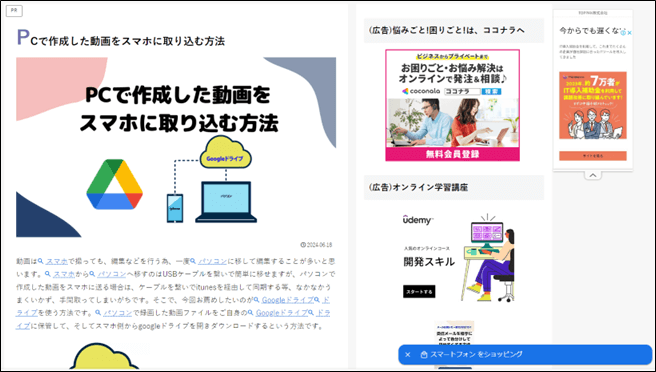
見出しタグにまでも、虫眼鏡と文字リンクが付いています
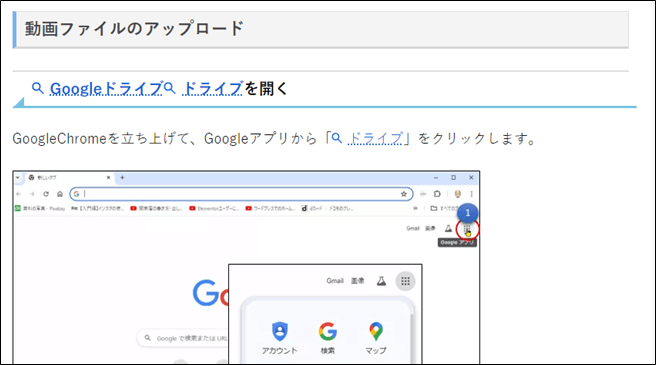
現象
ブログ記事内の特定の単語が「(虫眼鏡のマーク)○○」という表示になっており、そこをクリックすると検索結果画面の様な画面が表示されます。自分で設定した覚えがなく、勝手に設定されています。
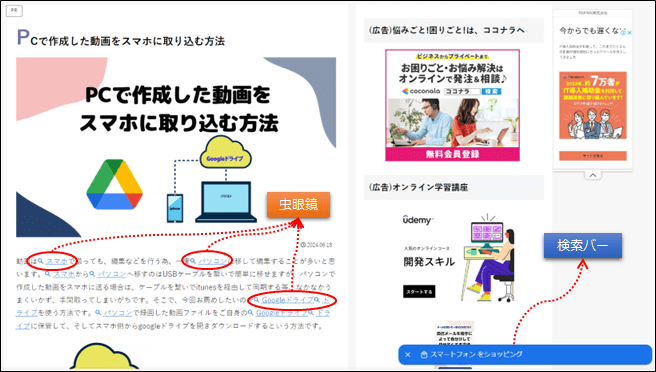
「パソコン」をクリックすると、
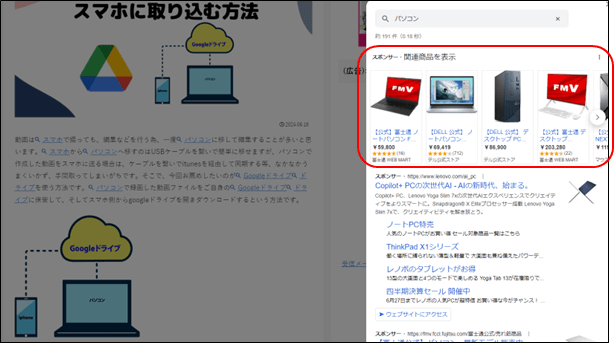
「スマホ」をクリックすると、
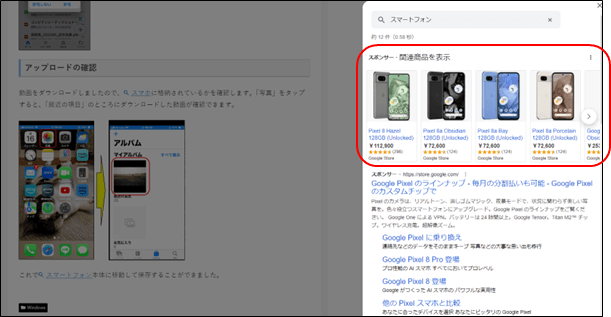
商品の広告ページが表示され、購買に繋げられるようです。つまり、商品に繋がる様な記事(文字)の場合は、虫眼鏡と文字リンクが設定されるようです。ちなみに、次の様な記事には虫眼鏡と文字リンクが設定されません。商品に繋がる文字がないからです。(文字があったとしても、記事の中でどのくらい出力しているか等のアルゴリズムによって設定の有無は決まっている感じです)
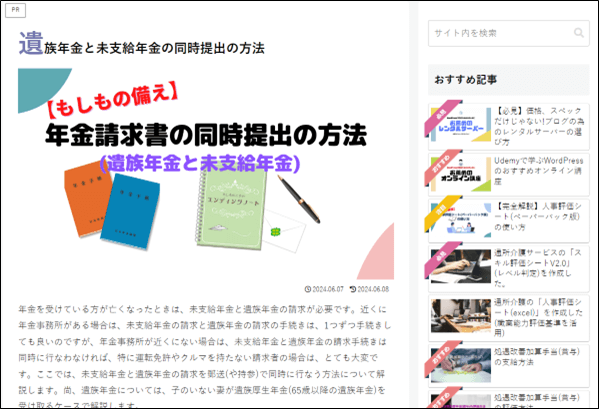
原因
勝手に青い検索バーがつく原因は、Google Adsenseが提供しているインテント広告です。
インテント広告には、「広告インテントリンク」と「広告インテントアンカー」の2つがあり、自動的に検索バーがつくのは「広告インテントリンク」です。ページ下部にアンカー広告の様な表示がされるものは、「広告インテントアンカー」といいます。
この広告は2024年4月16日に始まったばかりの広告ですが自動広告の設定をオンにしている場合、新広告の配信に合わせて勝手に表示されてしまうというわけです。おそらく何等かの設定などの際に内容を確認しないで設定していたのでしょう!
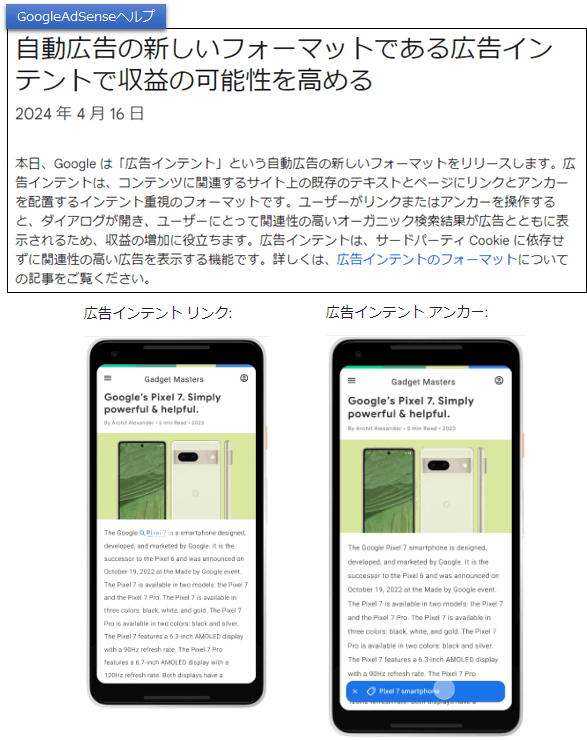
対処
インテント広告を消すには、アドセンスの管理画面上からインテント広告をオフにします。
広告インテントの変更
「広告」のクリック
アドセンスの管理画面から「広告」をクリックして、「サイトごと」タブを選択します。
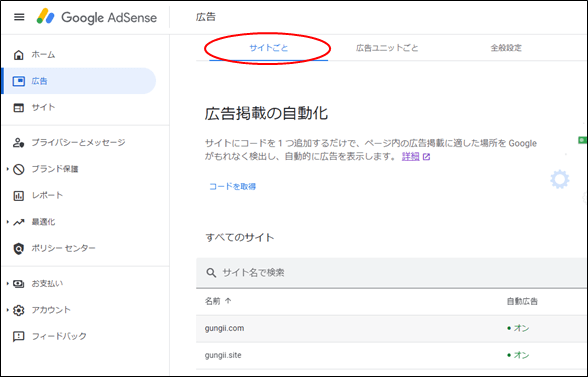
編集ボタンのクリック
「サイトごと」タブから、インテント広告を停止したいサイトの横にある編集ボタン(鉛筆マーク)をクリックします。
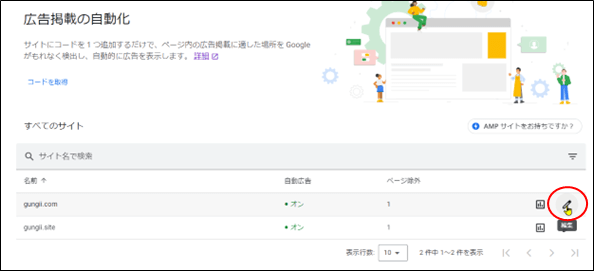
「インテント重視のフォーマット」の選択
「インテント重視のフォーマット」を選択します。
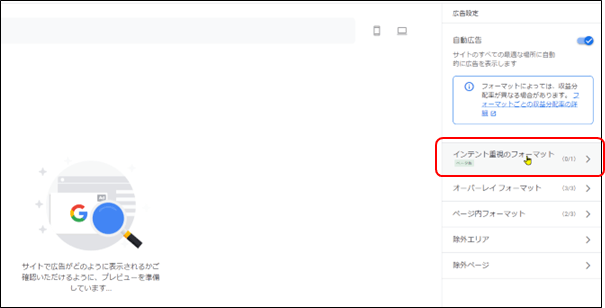
「広告インテント」のチェックを外す。
「広告インテント」のチェックを外します。(チェックを外すと詳細オプションのチェックも外れます。)
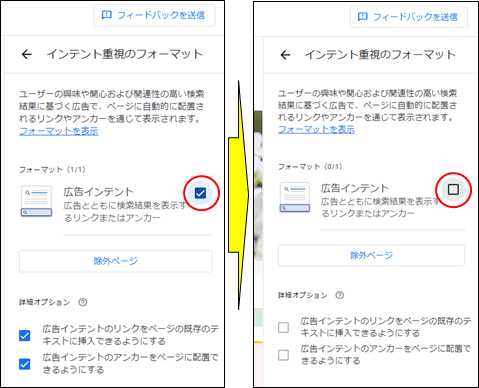
「戻る」ボタンのクリック。
チェックを外したら、「戻る」ボタンをクリックします。
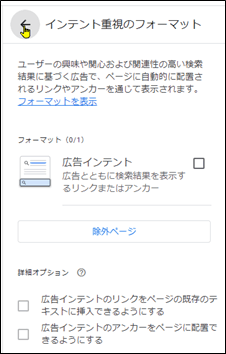
「保存」
最後に「サイトに適用」を押して、「保存」を押下すれば変更完了です!
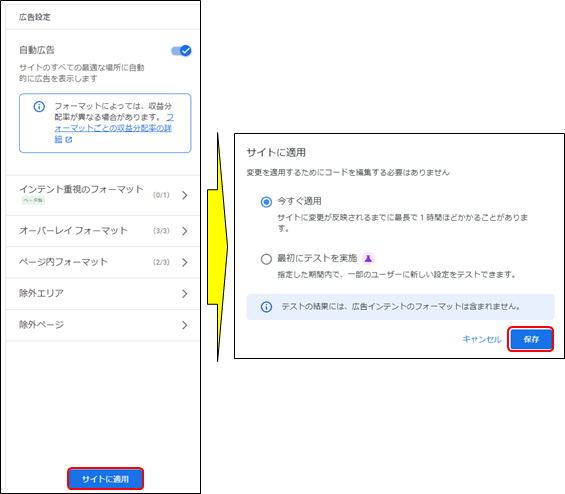
広告インテントの確認
変更の結果、虫眼鏡と文字リンク、そして青い検索バーは消えました。